在本文中,我们将通过一个示例展示如何在 Tableau 中创建帕累托图。帕累托图有助于直观地检查我们的数据是否符合该规则(80-20百分比或80/20规则)。例如,
- 我们的利润是否80%来自20%的客户
- 我们的销售额是否80%来自20%的客户
- 检查我们的利润是否80%来自我们20%的产品。
- 或者我们的销售额80%来自20%的产品。
在以上所有场景中,我们都可以使用此帕累托图。
如何在 Tableau 中创建帕累托图?
在此帕累托图示例中,我们将检查我们80%的销售额是否来自20%的客户。首先,将“客户全名”从“维度”区域拖放到“列”功能区,并将“销售额”从“度量”区域拖放到“行”功能区。默认情况下,桌面将生成条形图。
接下来,使用“销售额”将生成的条形图按降序排序。请参阅“条形图”、“图表”和“连接到 SQL Server”文章,以了解 Tableau 桌面配置和SQL 查询。
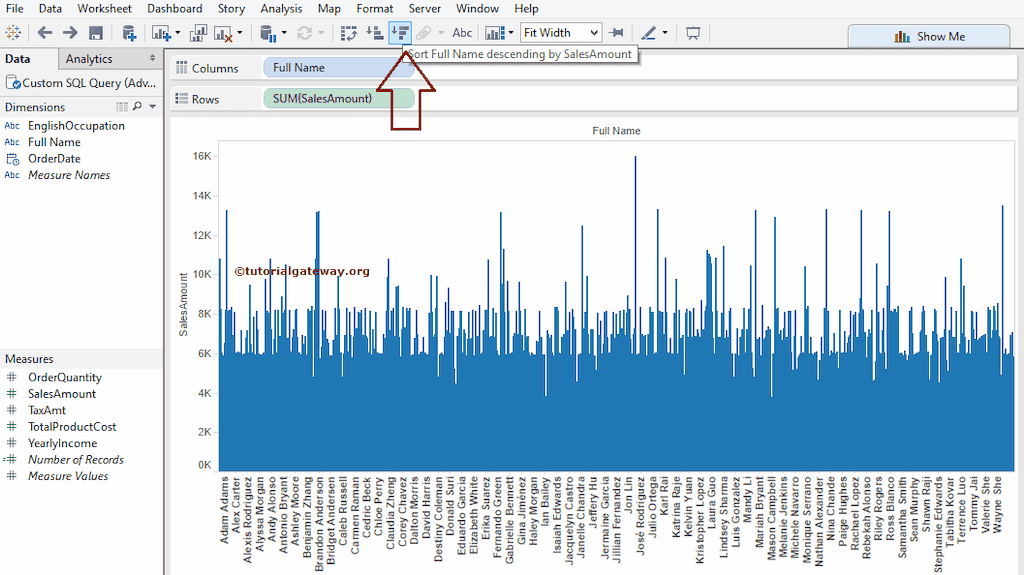
接下来,单击“行”功能区上的“销售额”度量,选择“快速表计算”选项,然后选择“运行总计”来计算运行总计。
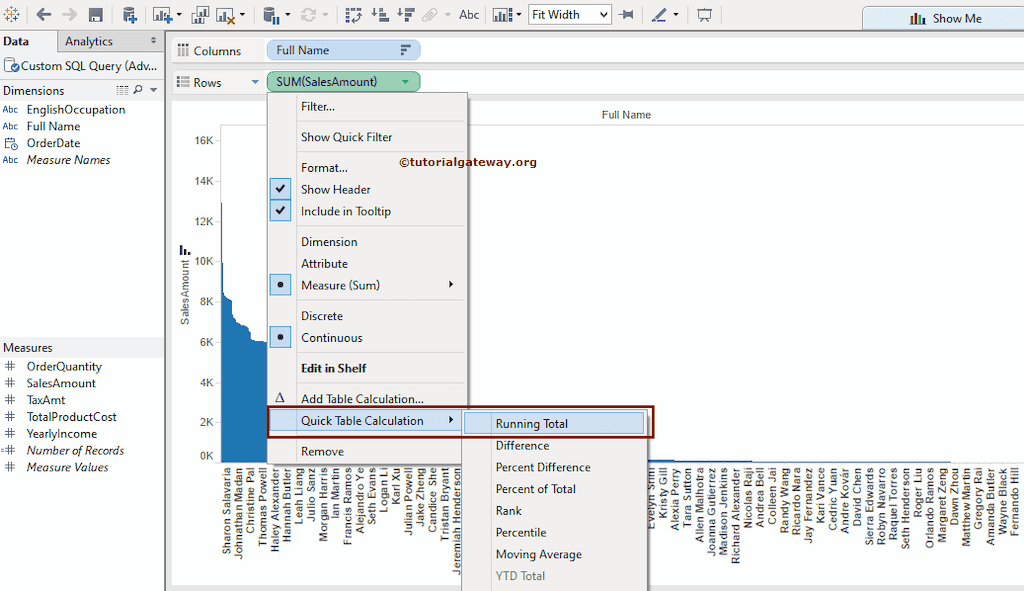
我们已成功在 Tableau 中创建了帕累托图。但是,我们无法检查我们80%的销售额是否来自20%的客户。
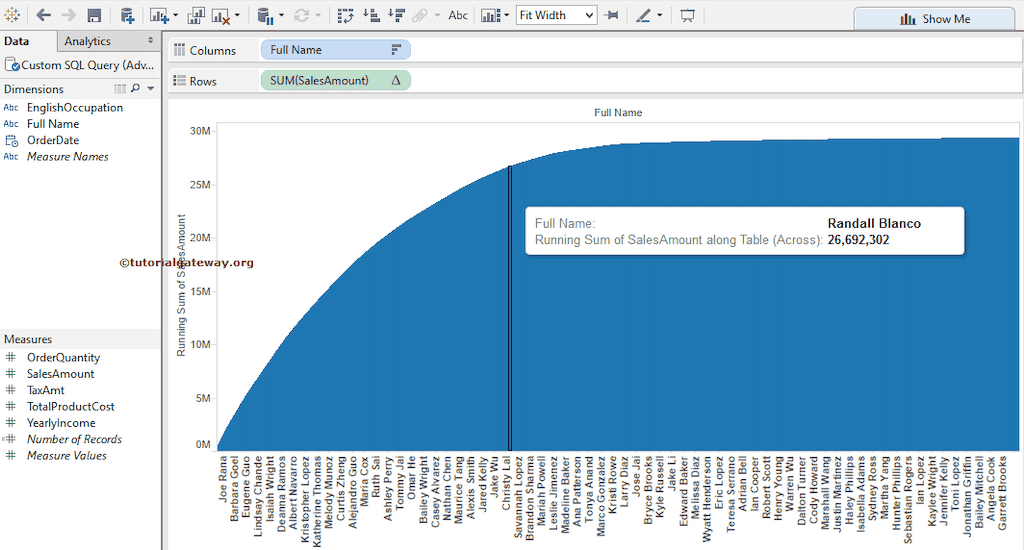
要实现这一点,我们需要将帕累托图的“销售额”轴从“总计的百分比”更改为“运行总计”。为此,请单击“销售额”度量旁边的向下箭头。然后,选择“编辑表计算”选项。
选择“编辑表计算”选项后,将打开以下 Tableau 帕累托图窗口。
- 请将“沿表计算”选项从“表(跨行)”更改为“客户全名”字段。这将根据客户名称而不是表来计算运行总计。
- 请勾选“对结果执行次级计算”选项,并将次级计算类型选择为“总计百分比”。
- 不要忘记将“汇总值”选项从“表(跨行)”更改为“客户全名”字段。
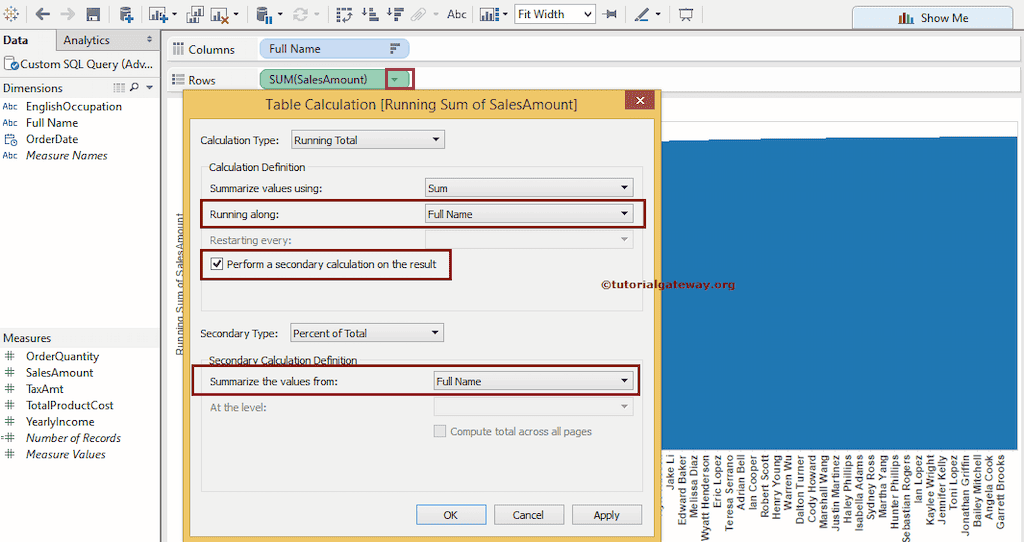
现在,我们可以识别80%的销售额,但我们必须将其与20%的客户进行比较。为此,我们必须将轴名称从客户名称更改为百分比。为此,让我们创建一个帕累托图的计算字段。

右键单击“度量”区域中存在的空白区域。现在,请从上下文菜单中选择“创建计算字段”选项。
选择“创建计算字段”选项后,将打开一个新窗口来编写自定义表达式。对于此 Tableau 帕累托图示例,我们需要客户的百分比。因此,请添加以下表达式。
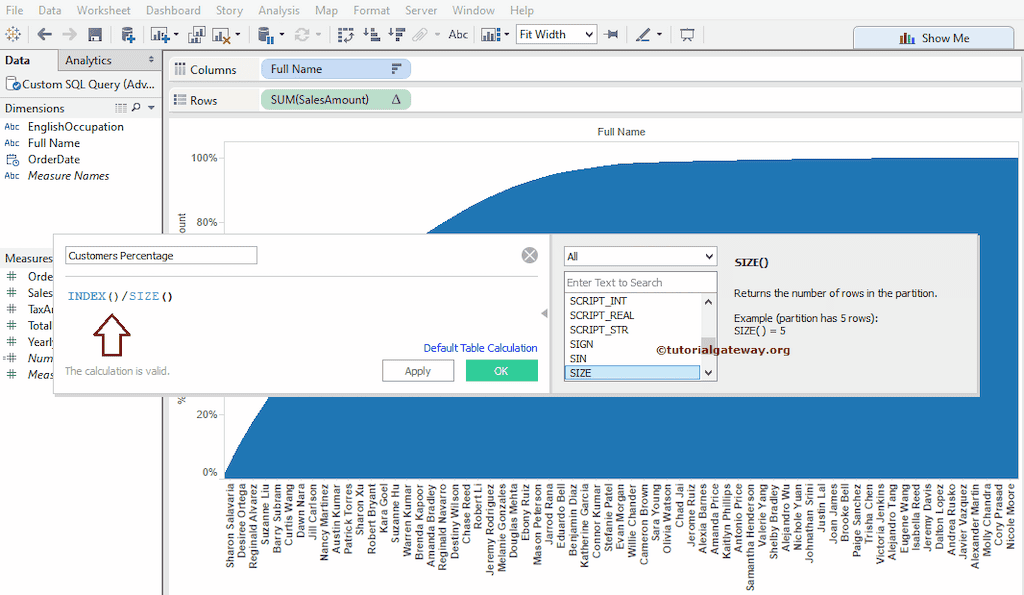
现在,将新创建的计算字段(客户百分比)从“度量”区域拖放到“列”功能区。接下来,删除“列”功能区中现有的客户名称,并将它们放在“标记”区域的“详细级别”字段中。
要创建 Tableau 帕累托图,请将“标记类型”从“自动”更改为“线”类型。为此,请展开下拉列表,并将“自动”更改为“线”。
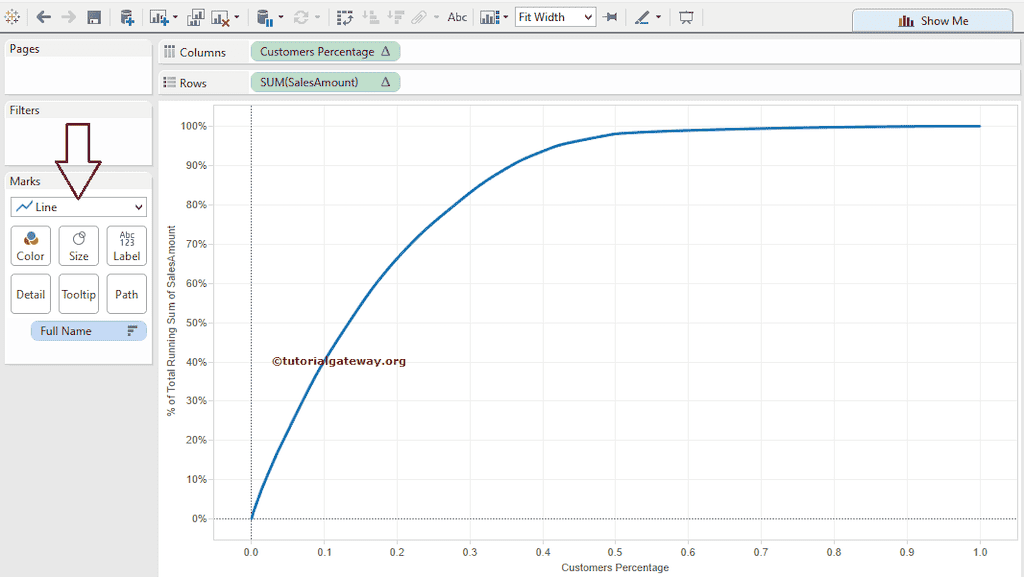
让我们格式化轴标签为百分比。右键单击“客户名称”轴,然后选择“格式”选项。
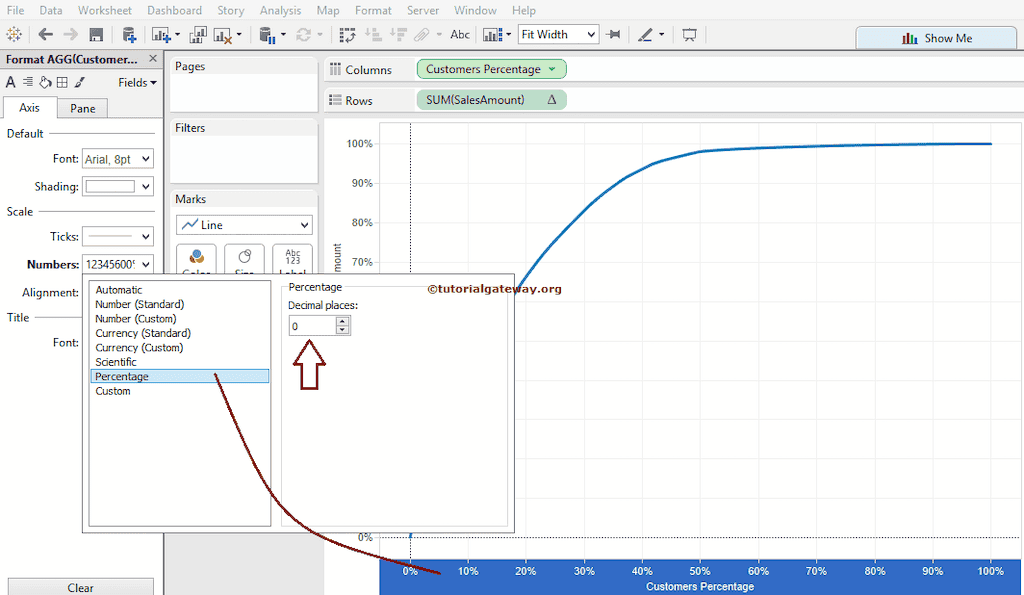
我们已完成所有工作,以检查80%的销售额是否来自我们20%的客户。下面的帕累托图截图显示,不是20%而是28%的客户。
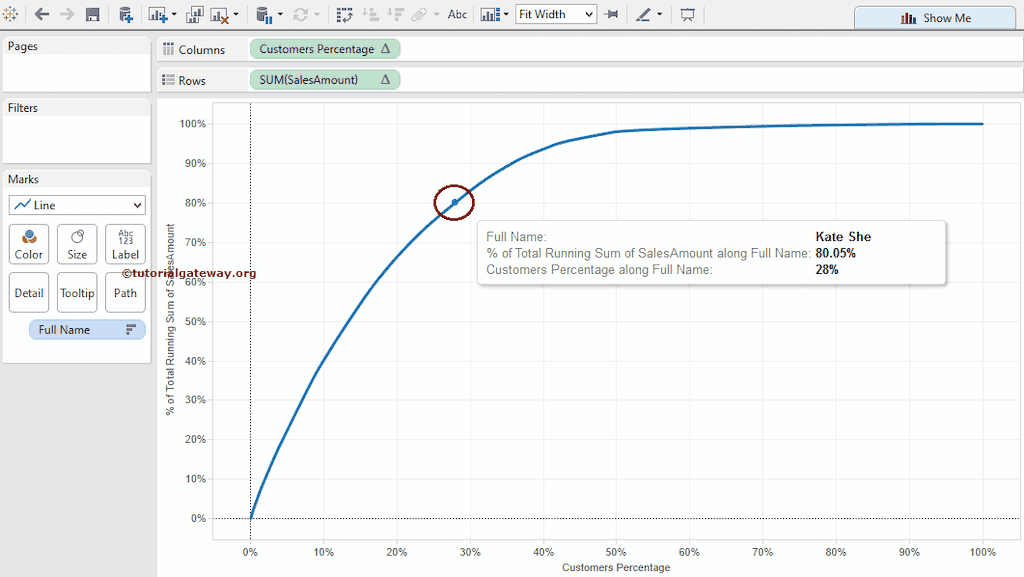
在 Tableau 帕累托图中添加参考线
如果您想在帕累托图中添加参考线,请遵循本节。在此示例中,我们将添加80%的参考线。右键单击“销售额”轴,选择“添加参考线”选项,并将值更改为常量0.8(即技术上的80%)。
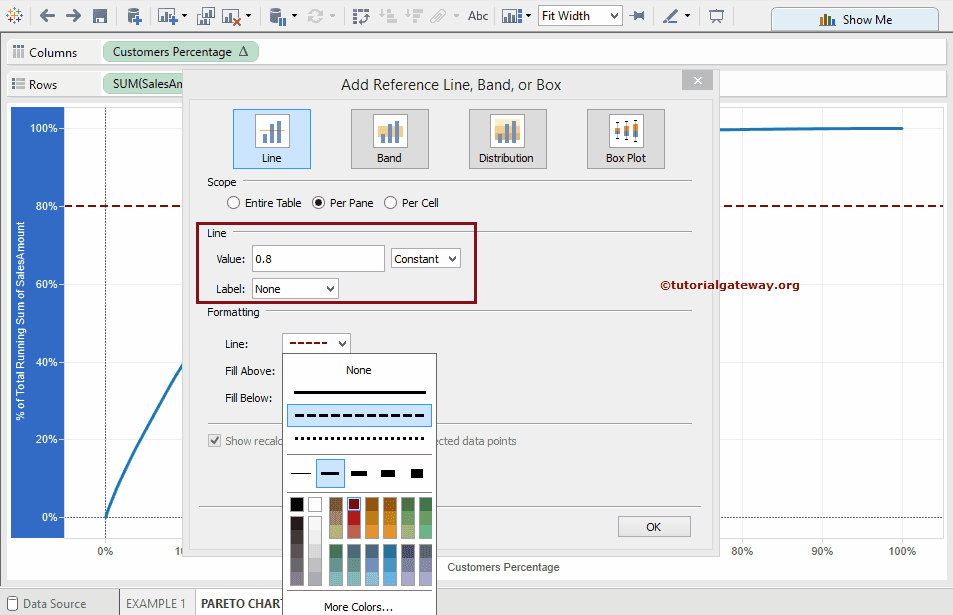
如果您想为帕累托图的20%添加参考线,请单击“客户名称”轴。选择“添加参考线”选项,并将值更改为常量0.2(即技术上的20%)。
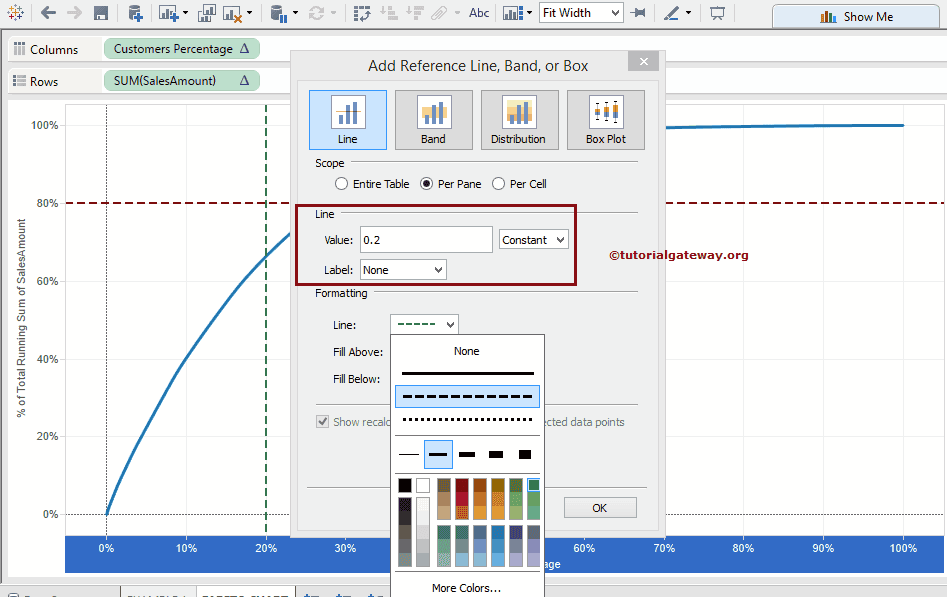
我们已成功创建了带有参考线的帕累托图。
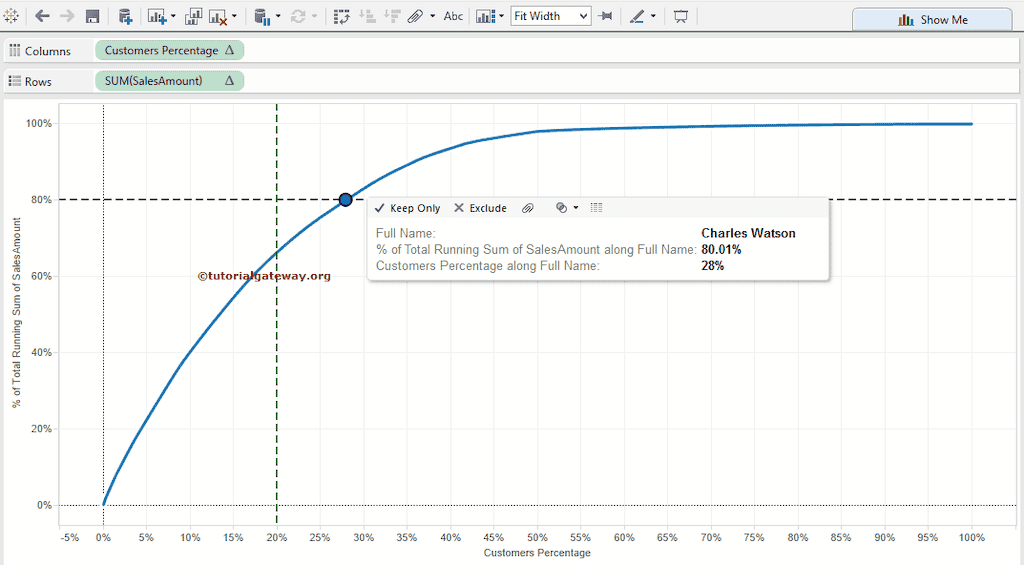
评论已关闭。